如何完全清除Windows事件日志
和我們瀏覽網頁會有歷史記錄一樣,我們使用自己的計算機,也是會留下印記,這就是Windows事件日志。它可以提供用戶活動的完整記錄,通過訪問事件日志文件,任何人都可以了解你的操作記錄。所以,如果你想保護自己的隱私,可以定期刪除事件日志。下文中,我們將教你如何使用Windows本機系統和第三方工具刪除事件日志文件,一起來學習一下吧!
第1部分:如何使用系統工具刪除事件日志
如你所知,事件日志可以包含用戶在Windows上的活動的深入記錄。因此,在獲得日志文件后,任何人都可以了解你的活動。別擔心!你可以直接從操作系統的本機界面清除Windows事件日志。即使你可以轉到Windows上的命令提示符來刪除事件日志,但這是一個相當復雜的過程。我們提供了一種通過Windows本機界面刪除事件日志的簡單而簡單的方法。可以通過以下步驟完成:
1.首先,你需要訪問“事件查看器”窗口。為此,你可以打開“運行”提示并提供“eventvwr.msc”命令以啟動。
2.此外,你還可以同時按鍵盤上的Windows和X鍵以獲得快速訪問菜單。從這里,選擇“事件查看器”選項以打開窗口。
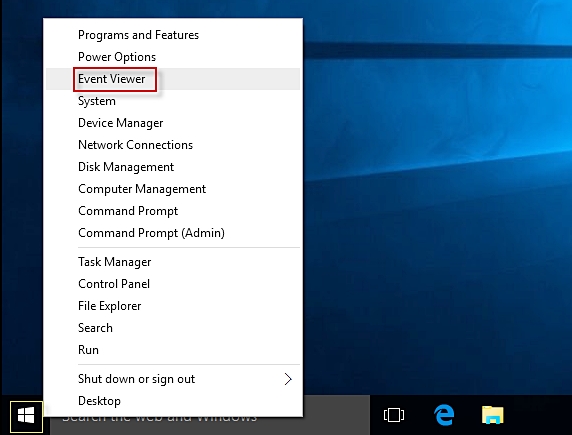
3.這將啟動事件查看器界面。從這里,你可以訪問所有事件日志并根據你的需要進行編輯。
4.在左側面板的“Windows日志”部分下,可以訪問大多數日志。要清除任何類型的日志,請選擇它,右鍵單擊,然后選擇“清除日志”選項。
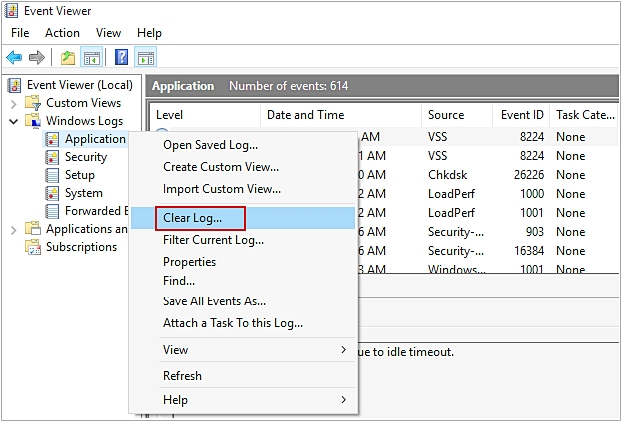
5.例如,如果要清除應用程序日志,請選擇“應用程序”并右鍵單擊。在所有提供的選項中,單擊“清除日志”。
6.你還可以選擇性地清除Windows事件日志。為此,請從左側面板中選擇事件日志類型。之后,你可以從右側面板訪問要刪除的日志,然后從“操作”列表中選擇“清除日志”選項。
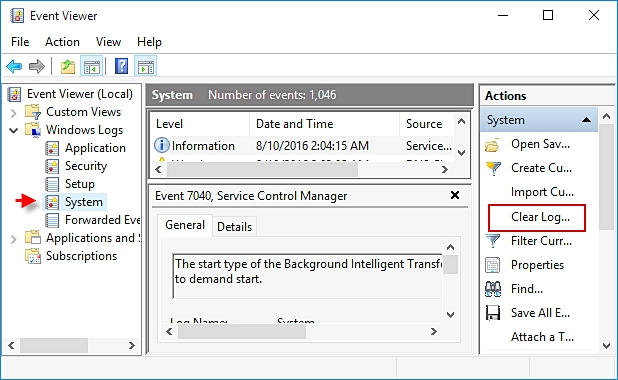
7.我們已經做了同樣的事情來清除系統日志。從左側面板中選擇“系統”后,將在右側進行選擇。最后,選擇“清除日志”操作以刪除事件日志。
8.一旦你做出選擇,你將收到以下彈出消息。這將讓你清除日志或保存并清除它。
9.確認你的選擇并等待一段時間,因為Windows將從中刪除事件日志。
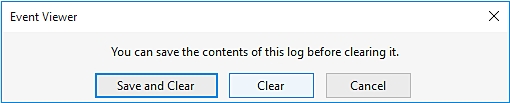
確切的界面和技術可能因Windows的一個版本而異。但是,按照這些說明操作后,你可以毫不費力地清除Windows事件日志。但是,稍后可以在執行恢復操作后還原這些文件。如果你希望永久刪除沒有任何恢復范圍的事件日志文件,我們建議你使用第三方數據橡皮擦工具。
第2部分:如何使用第三方工具清除事件日志
通過執行上述練習,你可以毫不費力地清除Windows事件日志。由于這些文件不會永久刪除,因此你需要一個可靠的數據擦除工具。Stellar BitRaser for file將是一個理想的應用程序,可以幫助你在幾秒鐘內永久刪除你的數據。它具有易于使用的界面,并提供刪除不同類型數據的安全解決方案。從互聯網活動到系統跟蹤和應用程序再到事件日志,它可以永遠擺脫系統中的幾乎所有內容。以下是其他一些功能:
- 文件的Stellar BitRaser可用于擺脫不同類型的系統跟蹤,包括事件日志。
- 它會永久刪除你的數據,而不會提供任何恢復范圍。
- BitRaser還可用于刪除互聯網活動,數據文件,應用程序數據和其他類型的內容。
- 還可以使用其調度程序執行數據的自動刪除。
- 在成功完成該過程后,BitRaser for file還提供擦除證書。
- 它具有可從其設置中挑選的各種算法。
- 你可以使用BitRaser for file釋放未使用的空白空間。
- 它與所有領先的Windows版本兼容。
步驟1在Windows計算機上下載Stellar BitRaser for file并啟動它;
步驟2只需單擊“系統跟蹤”,然后從右側面板訪問它的所有主要功能;
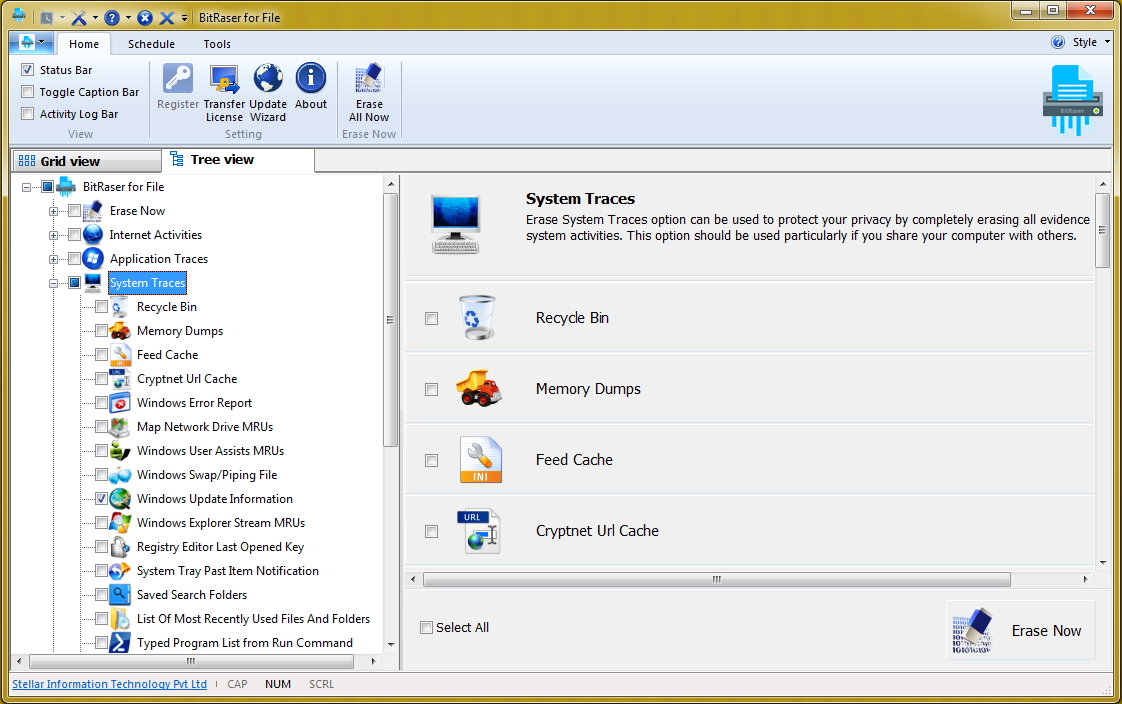
步驟3向下滾動一點,找到“Windows事件日志”選項;
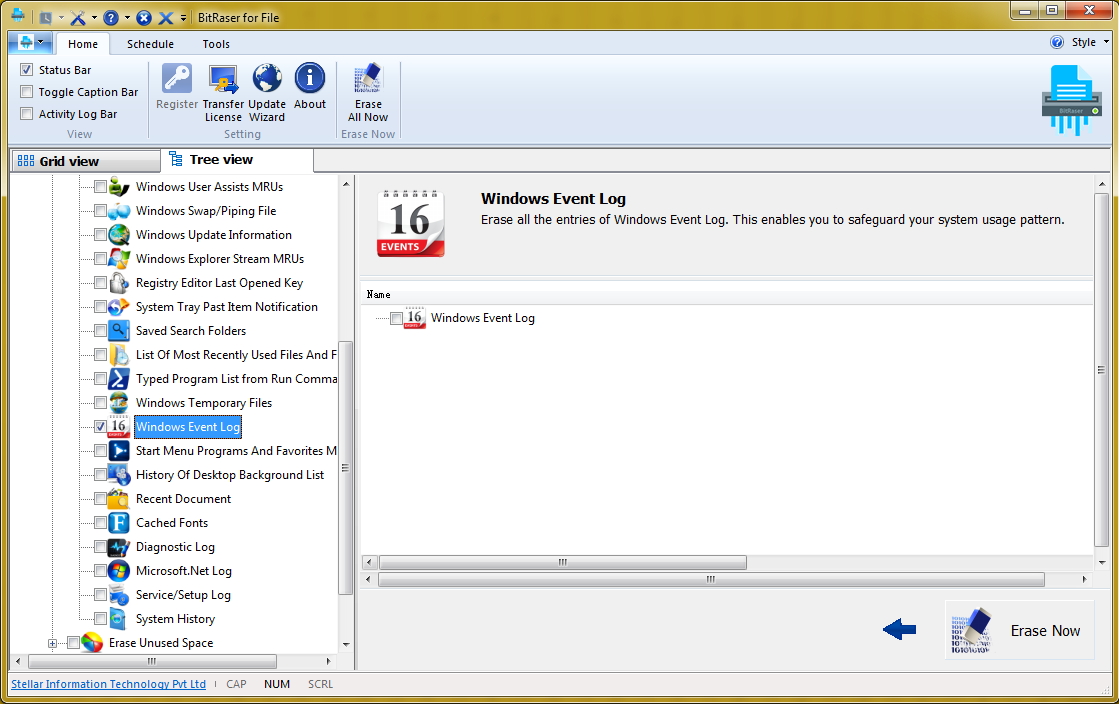
步驟4選擇它并單擊“立即刪除”按鈕以清除Windows事件日志。很快你的事件日志文件將從系統中刪除。
使用BitRaser for file,你可以毫不費力地刪除Windows中的事件日志。這將幫助你一鍵清除Windows事件日志。你也可以簡單地執行多次傳遞以獲得額外的保證。
不要再等了,使用BitRaser保護你的隱私。從其交互式界面清除Windows事件日志和所有系統跟蹤。它是一個非常出色的工具,在你保護你的隱私和重要數據文件的許多場合肯定會派上用場。

